Как обвести ячейку в Excel?
При редактировании листа вы можете захотеть нарисовать круг вокруг ячейки, чтобы сделать её более заметной, как показано на скриншоте ниже. Сейчас я представлю вам несколько способов обвести ячейку в Excel.
Обвести ячейку с помощью овальной формы
Обвести ячейку с помощью овальной формы
Чтобы обвести ячейку, вам нужно вставить овальную фигуру.
1. Нажмите Вставить > Фигуры и выберите Овал из раздела Базовые фигуры в списке. Смотрите скриншот:

2. Нарисуйте овал вокруг нужной ячейки. Смотрите скриншот:
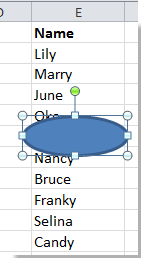
3. Щелкните правой кнопкой мыши по фигуре и выберите Формат фигуры из контекстного меню.

4. В диалоговом окне Формат фигуры (или панели Формат фигуры) нажмите вкладку Заливка и передвиньте ползунок Прозрачности вправо, чтобы убедиться, что отображается 100% прозрачность в текстовом поле. Смотрите скриншот:
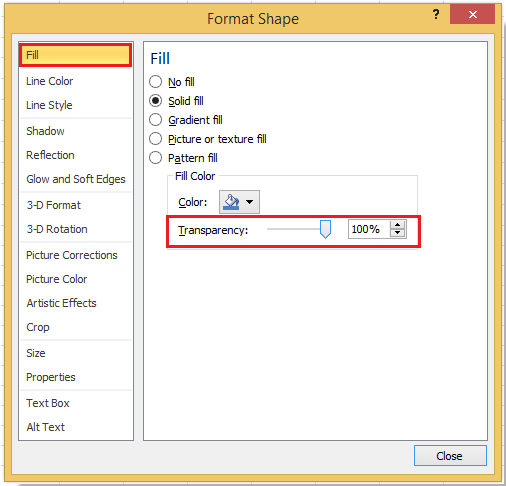
5. Закройте диалоговое окно. Теперь вы видите, что вокруг ячейки есть круг.
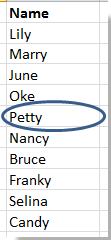
Совет: По умолчанию фигура будет перемещаться и изменять размер вместе с ячейкой.

Обвести ячейку с помощью VBA
Если вы хотите быстро обвести ячейку, вы можете использовать код VBA.
1. Выберите ячейку, которую хотите обвести, и нажмите клавиши Alt + F11 вместе, чтобы открыть окно Microsoft Visual Basic for Applications.
2. Нажмите Вставить > Модуль и скопируйте следующий код VBA в открывшееся окно.
VBA: Обвести ячейку.
Sub DrawCircle()
'Updateby20141105
Dim Arng As Range
Dim WorkRng As Range
Set WorkRng = Application.Selection
For Each Arng In WorkRng.Areas
With Arng
x = Arng.Height * 0.1
y = Arng.Width * 0.1
Application.ActiveSheet.Ovals.Add Top: = .Top - x, Left: = .Left - y, _
Height: = .Height + 2 * x, Width: = .Width + 1.5 * y
With Application.ActiveSheet.Ovals(ActiveSheet.Ovals.Count)
.Interior.ColorIndex = xlNone
.ShapeRange.Line.Weight = 1.25
End With
End With
Next
WorkRng.Select
End Sub
3. Нажмите клавишу F5 или кнопку Выполнить, чтобы запустить код VBA, теперь выбранная ячейка обведена.
Советы:
(1) Если вы выберете несколько соседних ячеек на первом шаге, этот макрос VBA обведет их все вместе.
(2) Если вы выберете несколько несмежных ячеек на первом шаге, этот макрос VBA обведет каждую ячейку по отдельности.
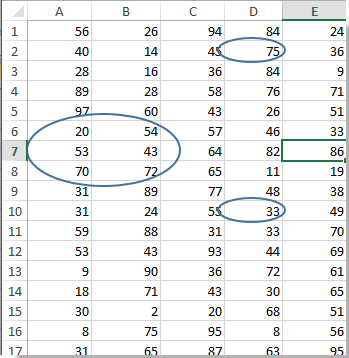
Лучшие инструменты для повышения продуктивности в Office
Повысьте свои навыки работы в Excel с помощью Kutools для Excel и ощутите эффективность на новом уровне. Kutools для Excel предлагает более300 расширенных функций для повышения производительности и экономии времени. Нажмите здесь, чтобы выбрать функцию, которая вам нужнее всего...
Office Tab добавляет вкладки в Office и делает вашу работу намного проще
- Включите режим вкладок для редактирования и чтения в Word, Excel, PowerPoint, Publisher, Access, Visio и Project.
- Открывайте и создавайте несколько документов во вкладках одного окна вместо новых отдельных окон.
- Увеличьте свою продуктивность на50% и уменьшите количество щелчков мышью на сотни ежедневно!
Все надстройки Kutools. Один установщик
Пакет Kutools for Office включает надстройки для Excel, Word, Outlook и PowerPoint, а также Office Tab Pro — идеально для команд, работающих в разных приложениях Office.
- Комплексный набор — надстройки для Excel, Word, Outlook и PowerPoint плюс Office Tab Pro
- Один установщик, одна лицензия — настройка занимает считанные минуты (MSI-совместимо)
- Совместная работа — максимальная эффективность между приложениями Office
- 30-дневная полнофункциональная пробная версия — без регистрации и кредитной карты
- Лучшее соотношение цены и качества — экономия по сравнению с покупкой отдельных надстроек